Сделать диван в блендере
Урок представляет собой реинкарнацию подобного урока 4-х летней давности, там из одного готового модуля(пуговицы) клонировали все остальные, важно другое – принципы те же, только в этот раз я постараюсь максимально упростить урок, и сделать акцент на ходе построения. В уроке применяются базовые принципы полигонального моделирования по имеющимся фотографиям, в основном располагая стандартными средствами 3ds max.
!CAUTION!: Вы уже должны ориентироваться в интерфейсе 3ds max, знать инструментарий и базовые функции Editable Poly.
В начале скажу важную вещь, чем дольше вы будете на этапе lowpoly , добиваясь правильных пропорций и формы, тем проще будет в конце с детализацией.
Перед тем как что либо моделировать нужно проанализировать этапность работы, для этого нужно визуально разбить обьект на логичные составляющие, смотрим на нашем примере:
будем ориентироваться на 4 части, из которых "состоит" обьект:
нижняя
боковая
подушки
и самая для нас важная часть – обивка с пуговицами.
Чаще всего фотографии среднего качества в 2-3 ракурсах это максимум чем располагаешь, если повезет будут еще и габаритные размеры, у нас они есть 2450х1000х800. Создаем бокс заданных размеров (1000мм глубина).
Снимаем сплайны с бокса (с фронтальной и боковой частей) через функцию Create Shape From Selection в Editable Poly , они и будут служить для габаритных ориентиров.
Cтроим замкнутый сплайн по форме.Определяем каким образом нам нужно расположить точки, для этого внимательно изучаем имеющиеся фотографии и выясняем что идут 3 ряда пуговиц на спинке и четвертый ряд сверху на подлокотниках.
Точек не должно быть много, их должно быть ровно столько, сколько нам нужно для качественной low-poly болванки.
Обратите внимание на 4 показанных точки, это те самые по которым пойдут выше названые 4 ряда пуговиц.
Для того что бы правильно рассчитать их положение нужно определить высоту сидения(от пола) она ~ 450 мм(поставьте себе вспомогательные габаритные боксы).
Зная высоту располагаем первую (1) точку ровно так, чтобы она была чуть выше подушки.
Рекомендую несколько раз перепроверить положение точек, потом на болванке редактировать их уже будет сложнее.
Прогоняем сплайн-форму по рельсе(сплайну), проще это сделать модификатором Sweep , можно обычным Loft ‘ ом, моделируем естественно только симметричную половину модели.
Cut ‘ом дорезаем торцевую часть (можно обьединить точки Connect ‘ом)
Далее подставим несколько габаритных боксов вместо подушек и основы дивана.
Выделяем полигоны которые нам нужны для мягкой части.
С зажатым Shift ‘ом смещаем полигоны для того чтобы скопировать, указываем что копируем в отдельный обьект.
Закрываем "дно": выделяем ребра, зажимаем Shift , тянем и Weld ‘им открытые вершины.
Модификатор Shell наружу, ставим Straighten Corners в настройках для правильных углов.
Толщина мягкой части ~ соответствует толщине основы подлокотника.
Смотрим на результат после настройки Shell ‘а
Конвертируем в Editable Poly , и начинаем работать с формой болванки, пока на уровне вершин.
Дальше я насчитал 6 радов пуговиц, которые находится на боковом подлокотнике, для нарезки ребер используем Slice Plane (режем полигоны).
Сейчас нужно сделать тестовый Extrude вершин, для того чтобы убедится что пуговицы с заданным шагом будут располагаться правильно.
Применяем MeshSmooth
Пуговицы "сели" , если положение нас устраивает делаем отмену и дорезаем болванку с таким же шагом.
( после разреза одного ровного сечения, остальные проще дорезать Сonnect ‘ом. )
Сейчас нужно доработать угол, делаем Сonnect промежуточных ребер, после чего немного выравниваем вновь образовавшиеся ребра, нужен правильный поворот формы.
Сейчас нужно сделать тестовый Extrude вершин, и еще раз убедится что пуговицы с заданным шагом будут располагаться правильно.
Незабываем что пока нам нужно лишь немного уточнить форму. В конце видно что должен показать MeshSmooth .
Улучшаем форму торцевой части подлокотника, нельзя допускать скопления полигонов в одном месте, нужно добиться однородности сетки.
Качество болванки должно быть идеальным, с правильно рассчитанным положением ребер по поверхности где пройдут пуговицы.
Для того что бы продолжать резать стежки, и в целом усложнять форму нужно убедится что нету косяков.
С одной вершины(пуговицы) будут выходить по 8 ребер, начинаем резать диагонали, можно воспользоваться Cut ‘ом или Connect ‘ом.
Выбираем все вершины относящиеся к пуговицам, Extrude , глубину и ширину выдавливания нужно путем экспериментов подобрать самостоятельно.
Первое выдавливание нажимаем OK.
Для того чтобы избавится от выделения вновь созданных вершин нажимаем Shrink , должны остаться выделенными только по одной вершине внутри.
Делаем второй Extrude , глубину и ширину выдавливания нужно путем экспериментов подобрать самостоятельно.
Опять избавляемся от выделения вновь созданных вершин, и делаем Chamfer всех вершин внутри, получившаяся величина окружности и будет пуговицей, проверяйте визуально ее размер по фотографиям.
Теперь нужно определится с топологией сетки, которая дала бы лучшее сглаживание между стежками.
Справа на картинке показан вроде бы очевидный прием, но это лишь пример того как делать не нужно.
Чтобы упростить дальше процесс нарезания окружностей, я использую нестандартный модификатор AsimmetricScaleChamfer , скачать и ознакомится с ним можно тут, думаю по названию понятно чем он полезен.
В дальнейшем я буду активно использовать AsimmetricScaleChamfer для создания стяжек, швов и складок.
В данном случае AsimmetricScaleChamfer оказался полезен тем что мы оставили на месте внутренние ребра, новые же отодвинули образовав новую окружность.
Обратите внимание на сетку, казалось бы она состоит исключительно из 4-х угольников, при этом есть вершины из которой выходит аж 8 ребер, это не позволит правильно сгладить сетку.
Так как на подлокотнике пуговицы заканчиваются, нужно проконтролировать корректное завершение сетки. Добавляем и редактируем ребра все той же связкой Connect + Cut .
После настройки Symmetry , можем его просто отключить и продолжать работать с половиной. Смотрим что готово на этом этапе, и тестовое сглаживание.
Применяем модификатор AsimmetricScaleChamfer , чтобы стежки выглядели правдоподобней нужно их утопить по локали, см. настройки.
Создаем обьем пуговиц – Bevel Polygons , поcле чего закрываем открытые ребра в оббивке и снова Bevel Polygons .
Дальше работаем с обьемом стежек, выделяем по ребру внутри – Loop . Применяем AsimmetricScaleChamfer , настройки вы уже должны уметь подбирать.
AsimmetricScaleChamfer сильно упрощает создание сложных складок, тем не менее не всегда можно добиться желаемого в один проход (ведь модификатор мы можем применить только 1 раз, после чего нужно колапсить стек). Сейчас нам дополнительно понадобиться обычный Chamfer .
Если мягкая часть не вызвала больших проблем, думаю тут уже можно действовать свободно, вариантов масса, тем не менее использую Extrude Vertices для пуговиц, Chamfer Edges для жесткости углов и Slice Plane .
По методу описанному для мягкой части, нарезаем стежки в два прохода, сначала AsimmetricScaleChamfer , и еще раз Chamfer .
Остановимся на lowpoly подушках, дальше их можно дорабатывать, основываясь на базе знаний, которую вы уже получили.
Занимаемся декором торцевой части подлокотника.
Нам нужен будет сплайн-путь по которому можно размножить обьекты, повесим поверх стека модификатор Edit Poly (над MeshSmooth ), в нем воспользуемся функцией Create Shape , преобразовав выделенные ребра по кругу в замкнутый сплайн.
Теперь можно удалить модификатор Edit Poly , и работать со сплайном.
Создаем сферу с минимумом необходимых полигонов, применяем Scale , заднюю невидимую часть можно удалить.
Привязываем сферу к сплайну через контроллер Path Constraint , после чего идем в Tools -> Snapshot , тут ставим галку Range , метод копирования Instance , количество копий подбирается индивидуально.
Вернемся к основной мягкой части, нужно сделать косметическую доработку, секрет тут заключается в поэтапном применении итераций сглаживания. Перед тем как начать, нужно убедится что еще редактируемая на первом уровне модель полностью готова, так как после сглаживания уже не будет возможности вернутся на первый уровень.
К примеру я обнаружил что не сделаны торцевые стежки, я их просто пропустил, конвертировать рано. Направляющие под них у нас есть, все та же процедура с AsimmetricScaleChamfer .
Основная мягкая часть полностью готова перейти в более многополигональное состояние.
Для этого применяем MeshSmooth с 1-й итерацией и обратно конвертируем в Editable Poly .
Для тех кто не понял, 1 итерация дала нам в 4-ро больше полигонов а значит и столько же дополнительных ребер, по которым мы теперь можем резать множественные складки.
Начнем с подлокотника. Способ с применением AsimmetricScaleChamfer и дополнительно Chamfer ‘ом в силе. Параметры AsimmetricScaleChamfer ‘ а указаны.
После этого нужно правильно закончить складку, используем Target Weld и ручное смещение вершин на конце складок.
Такой же доработке подвергаем напряженные участки вокруг пуговиц, до сих пор работаем только с половиной модели, не составит труда на каждую или через одну пуговицу рандомно добавить по 2-3 складки с разной длинной. Использую AsimmetricScaleChamfer в один проход, после чего Collapse окончаний.
Да, урок действительно старый, но хороший. Перед выкладыванием было бы не плохо кое что подредактировать, помню когда я по нему учился делать мягкую мебель, у меня возникали вопросы кое какие, не помню правда уже что именно.
В отличии от уже отписавшихся ребят, которые ранее встречали подобный (или тот же самый - не знаю, не видел), я скажу ОЧЕНЬ КРУТО. Мягкую мебель и прочий похожий стафф моделить не доводилось, но, уверен знания, почерпнутые из этого мануала, мне точно пригодятся! Спасибо большое! +
Урок хоть и старый, но неплохой. Но почему-то абсолютно пропущен этап подгонки рельефа спинки. Если автор учит делать диван, то пусть учит делать диван, а не просто работать с Editable Poly. Нельзя моделить мебель, опираясь только на "на боковой части я насчитал шесть рядов пуговиц". Референс в сцену! Студией, фоновым изображением, как хотите, но фото должно быть рядом с моделью. Иначе мы получим то самое несоответствие пропорций, которое мы тут видим. Рельеф спинки - это же самое главное достоинство этого дивана, ну как можно с ним так обращаться - растянуто на сгибе, сжато посреди. Я этот диван вижу каждый день на работе - все детали спинки изысканнейше подогнаны друг к другу. Модель можно (и даже нужно иногда) упрощать, но не на самом же видном месте, хоспади..
Урок отличный, а то что давно написан- в данном случае от срока давности ценность урока ничуть не уменьшается. Спасибо.
Ещё раз повторюсь но, это действительно плагиат, Арчи давно этот урок придумал, а в мире очень много других моделей, в том числе и диванов, для урока можно было и другое что то интересное найти и показать более сложные или хотя бы другие способы моделирования. Хоть в это бы было различие уроков, а так это не урок! Любой человек может найти урок и повторив в точности выложить вновь, под своим именем.
зачем после смунса переводить в эдитбл поли? что бы лишиться возможности отката, корректирования общих форм и получить лютый геморой с густейшей сеткой?
Присоединяюсь к Юстасу. Это действительно плагиат. Автор - Арчи. Просто поражает бессовестность человека, выдающего это за своё. Почему его не забанили?
Всё, я знаю, как стать крутой. Щас выложу здесь какой-нибудь тутор от SALUTO под своим ником, а потом буду сидеть и балдеть, читая похвалу в свой адрес.
[quote=Inna_] Это действительно плагиат. Автор - Арчи. Просто поражает бессовестность человека, выдающего это за своё. Почему его не забанили? [/quote] Да что же за беда у вас, а? Автор - Арчи, он и стоит в авторах, и он дал согласие на размещение, в чем проблема? Зачем [quote=Юстас] Ещё раз повторюсь но, это действительно плагиат, Арчи давно этот урок придумал [/quote] Это и есть его старый урок, просто далеко не все его видели и в данной библиотеке, он будет полезен.
Урок, может, и хороший. Однако изложен он крайне скверно. Автор безграмотен по всей видимости; из-за ошибок читать текст проблематично. Также отсутствуют подробности: урок понятен или телепатам, или же тем, кто давненько работает с программой и понимет с полуслова.
Полезный урок, спасибо. Что все так взъелись? Как будто разместивший снискал славу и умалил ваши личные способности и умения. Профессионалы увидят копипаст, новичкам важнее техника, а не то, что кто-то откуда-то скопипастил. Присваиватьчужой труд в сети очень недальновидно, себе дороже, а лишний раз напомнить удачный урок мне кажется не помешает.
Спасибо! Урок хорош для тех, кто хочет создать мебель люксовского класса. За русский язык особая благодарность! Моделировала в 3d Maya. Вместо максовских модификаторов использовала экскруд, бевел, чамфер. Со складками пришлось повозиться. Большие загибы делала экструдом, а маленькие выдавливала бампом, используя кисти фотошопа "искры" и "звезды".
Asimmetric scale chamfer кто может мне помоч найти и установить мне эту функцию.?друзья помогите мне пожалуйста плиииз.
Моделирование кожаного дивана в Blender
В данном уроке Вы узнаете, как моделировать диван при помощи скульптинга, а также как настроить для него реалистичный материал кожи в Cycles.
Финальный результат

Видеоурок
Текстовый урок
Моделирование
Добавьте в сцену куб, измените его размеры, добавьте по середине ребро (Ctrl + R), удалите левую часть и примените модификатор Mirror (размеры указаны до применения модификатора):
Добавьте еще три ребра (Ctrl + R) и удалите указанные грани. Боковое ребро немного поверните, чтобы создать спинку дивана:
Проэкструдируйте две грани (выделены на рисунке) и закройте все оставшиеся отверстия (F):
Выделите две грани которые создают спинку, продублируйте (Shift + D) и сделайте их отдельным объектом (P — Selection). Примените к новому объекту модификатор Array и отрегулируйте длину спинки так, чтобы они помещались на диване. Также, проэкструдируйте спинку, чтобы придать ей толщину:
Тоже самое, что делалось для спинки, проделайте для нижних подушек:
Для быльца примените модификатор Mirror и при помощи экструдирования закруглите его (также, сначала отделите верхнюю грани):
И последний раз для заднего быльца. Также применяем модификатор Mirror:
При помощи Ctrl + R создайте такое количество ребер, чтобы сетка вашего объекта была квадратной, а не прямоугольной. Это необходимо сделать для всех частей дивана, кроме основной. После добавления ребер дважды сгладьте объекты, чтобы округлит их (W — Smooth):
Для спинки создайте углубление чуть ниже середины при помощи дополнительных ребер:
Чтобы создать шов, добавьте дополнительное ребро и наложите одну часть, на другую:
Швы на нижних подушках создаются следующим образом (к ним для лучшей наглядности уже применен модификатор Subdivision Surface):
Таким же способом создаете шов для быльца:
При помощи пропорционального редактирования (O) придайте подушкам спинки выпуклую форму:
В результате должны получить примерно следующее. Ко всем объектам применен модификатор Subdivision Surface в уровень 2. Для основной части понадобится создать пару дополнительных ребер, так как после применения модификатора они сильно исказится/сгладится:
Скульптинг
На картинке ниже Вы видите конечный результат. Достигался он путем использования все двух кистей и одной текстуры.
Перед тем как приступить к скульптингу, удалите с объекта модификатор Subdivision Surface и добавьте модификатор Multiresolution с количеством подразделений 3. Расположите его первым (перед модификаторами Array и Mirror). Перейдите в режим скульптинга и начните создавать изгибы кистью SculptDraw (режим Subtract). Используя лишь данную кисть добейтесь практически финального результата, затем увеличьте количество подразделений модификатора Multiresolution до 4 и сделайте финальные штрихи.
Затем с помощью текстуры Clouds придайте неровность оставшимся гладким местам и в завершении сгладьте все проблемные места кистью Smooth. Используйте ее для устранения ошибок, допущенных при работе с кистью SculptDraw.
Ниже несколько изображений результата моей работы, но Вы даже не пытайтесь повторять за мной. Найдите в сети пару изображений кожаных диванов и основываясь на них добивайтесь реалистичных результатов. Чем больше времени Вы потратите, тем реалистичнее будет результат. Данный процесс отлично проходит под любимую музыку:
По завершению скульптинга необходимо выполнить развертку всех объектов для последующей настройки материала. Выполнять ее в данном случае очень просто. Вам необходимо пометить те ребра, которые являются швами и указать их в качестве швов (Ctrl + E — Mark Seam), только уже для UV-развертки :) Пометив их, выделяете полностью объект и нажимаете U — Unwrap. В редакторе UV/Image увеличьте размер развертки примерно вдвое:
Для нижних подушек не забудьте пометить заднюю боковую грань:
С быльцем вовсе просто:
И точно также с задним:
Для основания дивана я не стал заморачиваться с пометкой граней и просто выполнил смарт развертку (U — Smart UV Project):
Настройка материала и освещения
Создайте новый материал для всех объектов и выполните для него настройку нодов. Перед этим добавьте в сцену источник света, чтобы Вы могли видеть результат своей работы.
Данный материал использует две текстуры (объем и отражение), а также процедурную текстуру clouds для создания неровностей и небольших вариаций цвета. Создавайте материал в следующей последовательности: шейдеры, объем, отражение и в завершении процедурная текстура Noise.
Настроив материал добавьте дополнительные источники света и создайте студию. Цифры на кругах означают силу света шейдера Emission.
На этом урок закончен! Выставляйте нужное количество семплов и делитесь результатами в комментариях.
Длиннопост по созданию мягкой мебели в Blender


Дивану 10 лет уже :)))
А я рисую в PRO100. Быстро, просто, тут же посчитает материал и покажет схему распила. Только диван увы так не нарисуешь.

Дофигасто полигонов + кадратиш, практиш но не гуд, складки я бы то же не одобрил, они совсем не в тему
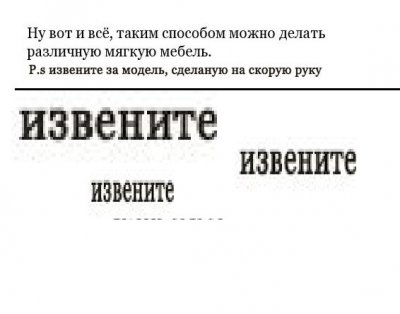

Делаю выкройки для игрушек в Blender
Скоро будут новые выкройки. А пока что немножко видео процесса.
Шью персонажей мультов и своих))
Крою в программе Blender. Аддон Seams to Sewingpattern. Он симулирует ткань, сшивает по швам и накачивает форму воздухом +доделываю вручную.

CHROME GIRLZ
Всем привет!
Меня зовут Инга. Я занимаюсь 3D около 8 месяцев и вот моя работа, которую не стыдно показать людям. Напишите, что думаете)
cinema 4d + octane



Пистолет дракон
Данная работа была сделана на конкурс. Целью было создать пистолет «золотого века пиратства». Хотелось сделать что-то интересное в стиле фэнтези
Вся модель была создана в Blender. Текстуры нарисованы в Substance painter.
12K полигонов. Ниже ссылка на скачивание





Модель можно использовать в любых целях
В файле Low/Hight poly модели и текстуры 2К
Тот самый остров
Я тоже сделала тот самый остров, который обычно делают все при изучении Blender. Я решила зайти чуточку дальше, сделав небольшую анимацию)

КАК СОЗДАВАЛСЯ ФИЛЬМ "Я - ЛЕГЕНДА"
ПРЕПРОДАКШЕН
Новелла Ричарда Мэтисона будоражила умы кинематографистов ни одно десятилетие. Впервые ее экранизировали в 1964 году в Италии, а спустя семь лет на экраны вышел и голливудский вариант с Чарльтоном Хестоном в главной роли. В первой половине 90-х проект разрабатывался Ридли Скоттом с прицелом на участие Арнольда Шварценеггера, но из-за разногласий по бюджету фильму так и не был включен зеленый свет. В конечном итоге права перекочевали на студию WarnerBrothers, по заказу которой Акива Голдсман («Игры разума») написал сценарий. На главную роль утвердили Уилла Смита, который к 2006 года закрепился в статусе мировой кинозвезды. В режиссерское кресло усадили Френсиса Лоуренса – постановщика комикса «Константин: Повелитель тьмы». Действие романа перенесли из Лос-Анджелеса в Нью-Йорк, образ которого должен был претерпеть кардинальные изменения при помощи компьютерной графики. Съемки проходили на улицах мегаполиса и в настоящих помещениях, а не студийных павильонах. Предварительно все сцены действия прошли превизуализацию. Превизы также создавались и в ходе самих съемок. Вампиров из романа превратили в мутантов. Первоначально их должны были играть актеры в пластическом гриме, но из-за нехватки времени на утверждение дизайна и неудавшийся тест с беготней статистов для одной из сцен, студия решила создавать этих существ в 3D. Таким образом, число планов с компьютерной графикой увеличилось с 400 до 800.
Открывающая фильм сцена с пустынным Нью-Йорком является не только визитной карточкой проекта, но и квинтэссенцией творческих задач, которые были поставлены перед съемочной группой. Отдельные кадры снимались на перекрытых улицах Нью-Йорка, которые впоследствии вычищались от всего лишнего, в том числе от наличия в кадре людей на заднем плане и любых признаков жизни. Общие планы с проездом автомобиля перестраивались с использованием геометрии зданий, воссозданных по фотографиям Манхэттена и материалов лидарного сканирования. Кадры с проходом через пшеничное поле с видом на Тайм-сквер снимались в павильоне. Задний план тут целиком был воссоздан средствами графики. К слову, основным VFX-вендором была выбрана студия SonyImageworks, удостоенная премии «Оскар» за визуальные эффекты к «Человеку-пауку 2». Сцена с бруклинским мостом снималась на настоящей локации. Известно, что на тот момент этот эпизод был самым дорогим из когда-либо снимавшихся в Нью-Йорке. Съемки обошлись в 5 миллионов долларов из-за привлечения огромного числа статистов. Все разрушения, конечно же, реализовывались средствами компьютерной графики, о которой пришло время поговорить.
Видеоверсия статьи
ПОСТПРОДАКШЕН
«Я-Легенда!» - топовый кинопроект в плане визуальных эффектов, который вместил в себя решение абсолютно всех задач в области компьютерной графики и анимации. Упомянутые превизы использовались для постановки экшена. Трекинг применялся для отслеживания движения камеры с последующим композитингом трехмерных объектов в сцену. Достройка фонов при помощи техник deep compositingи mattepainting также нашли свое применение. Наконец, симуляции динамики твердых тел и персонажная анимация. Например, модель моста для кадров с обрушением воссоздали в Houdini, чтобы затем расшатать его и обрушить. Трехмерщики применили симуляцию динамики твердых тел и процедурные настройки. Помимо этого специалисты симулировали дым, брызги и обломки. Даже спустя 15 лет после выхода на экраны этот эпизод смотрится впечатляюще и зрелищно.
Мутантов на площадке играли актеры в серых костюмах с датчиками для захвата движений. Мокап данные собирались, вычищались и дорабатывались аниматорами, которые работали в AutodeskMaya. Кожа существ имела подробную текстуру, написанные программистами шейдера и всегда визуализировалась с эффектом подповерхностного рассеивания. На тот момент качество графики и анимации было на хорошем уровне, но сейчас в облике и движениях этих персонажей чувствуется вымученность и искусственность. Все—таки антропоморфные существа – ахиллесова пята трехмерной анимации, когда требуется реализм без примеси стилизации.
Дизайн трехмерных мутантов был создан в студии Tatopoulus Design Studios. После согласования предложенного образа мастера студии вылепили скульптуры мужской и женской особи в масштабе 1:4. Что касается физиономий мутантов, то их создали в натуральную величину. Впоследствии скульптуры сканировались и моделлеры уже работали с оцифрованными моделями, которые модифицировались и подготавливались под анимацию. Оживление мутантов производилось и использованием упомянутой чуть ранее техники захвата движений. Лицевая же анимация редактировалась с применением ключевых кадров.
Бешеные крысы также создавались в графике и анимировались в пакете AutodeskMaya. Примечательно, что одним из живых референсов для аниматоров послужил задиристый хомяк их коллеги, а не домашняя крыса, отличавшаяся чересчур спокойным поведением. Специалисты потратили довольно много времени на поиск нужного поведенческого паттерна, который бы показал опасность инфицированной особи крысы без намеков на комичность.
Финальное сражение
Главный герой похищает самку мутантов, после чего его дом атакуют 150 особей. В финальной битве приняло участие максимальное количество анимированных персонажей. В этих кадрах действовали, как модели оживленные при помощи техники захвата движений, так и по ключевым кадрам. В тех случаях, когда в кадре присутствовали одновременно до 40 особей, их оживляли с использованием программного комплекса Massive и агентов искусственного интеллекта, которых визуально подгоняли под утвержденный образ мутантов. Взрывы в момент прорыва через парк – это пиротехнические эффекты, которые дорабатывали средствами композитинга при добавлении в кадры.
Работа над визуальными эффектами была окончена за один месяц до премьеры. Фильм «Я-легенда!» понравился как зрителям, так и кинокритикам. В кинотеатрах лента заработала более 585 миллионов долларов при официальном бюджете в 150 миллионов. С учетом внушительных продаж на вторичных носителях проект принес ощутимую прибыль. Какое-то время курсировали слухи о сиквеле или ремейки, но дальше разговоров дело не пошло. По гамбургскому счету у нас есть оригинальный фантастический фильм, который обречен на хорошую зрительскую аудиторию даже годы спустя.
Сделать диван в блендере

А давайте-давайте! Это мы с удовольствием! Только материалы приложите в файл. Иначе ссуть проблемы будет не совсем очевидна.

Алексей, давайте я просто сюда скину, в прошлый карантин я решил разобраться с блендером (до этого не было опыта в 3d) но похоже я перемудрил

Igor, он гораздо лучше при условии, что софт под него оптимизирован. Что к текущему Блендеру не относится ровно никак.
Ребят короче это мой первый проект, я его делал по видеоурокам, мех как сделать менее тяжелым я не понял, текстуру ткани тоже делал по видеурокам, задача была чтобы блестела только золотая нитка. короче это треш

Igor, сабдив на 6, вы серьёзно? Причём вы его накрутили только для вьюпорта. И что это даст? Вы пытались видимые полигоны скрыть, я так понимаю, и Shade smooth вы не знаете.
Александр, не факт что я пытался скрыть полигоны а не накрутил просто чтобы Посмотреть что будетIgor, ставят 2, редко 3. Я везде попробовал уменьшить до 2, общий полигонаж снизился с 9 миллионов полигонов до 2, но при запуске рендера на Eevee вылетает.
Александр, я думал что проблема в полигонах которые создал Марвелоус - это подушки и накидки, но когда я удаляю из из модели рендер все равно вылетает, удаление меха тоже не помогаетАлександр, я конечно не бог топологии но я в деталях которые не созданы в марвелоусе ничего криминального не вижу
Александр, тут какой-то глюк исправил сабдижин для рендера и запустил рендер Майклс в низких настройках вот что получилось – все розовое, какой-то глюк.
Igor, может вам всё таки базовые туторы посмотреть? Это не глюк, это Блендер не видит текстур, проверьте материалы
Как сделать диван в блендере
Финальный результат
Видеоурок
Текстовый урок
Моделирование
Скульптинг
Ниже несколько изображений результата моей работы, но Вы даже не пытайтесь повторять за мной. Найдите в сети пару изображений кожаных диванов и основываясь на них добивайтесь реалистичных результатов. Чем больше времени Вы потратите, тем реалистичнее будет результат. Данный процесс отлично проходит под любимую музыку:
По завершению скульптинга необходимо выполнить развертку всех объектов для последующей настройки материала. Выполнять ее в данном случае очень просто. Вам необходимо пометить те ребра, которые являются швами и указать их в качестве швов (Ctrl + E — Mark Seam), только уже для UV-развертки 🙂 Пометив их, выделяете полностью объект и нажимаете U — Unwrap. В редакторе UV/Image увеличьте размер развертки примерно вдвое:
Для нижних подушек не забудьте пометить заднюю боковую грань:
С быльцем вовсе просто:
И точно также с задним:
Для основания дивана я не стал заморачиваться с пометкой граней и просто выполнил смарт развертку (U — Smart UV Project):
Настройка материала и освещения
Моделлинг дивана Baxter Casper
будем ориентироваться на 4 части, из которых «состоит» обьект:
нижняя
боковая
подушки
и самая для нас важная часть – обивка с пуговицами.
Для того что бы правильно рассчитать их положение нужно определить высоту сидения(от пола) она
450 мм(поставьте себе вспомогательные габаритные боксы).
Зная высоту располагаем первую (1) точку ровно так, чтобы она была чуть выше подушки.
Финальный результат
Видеоурок
Текстовый урок
Настроив материал добавьте дополнительные источники света и создайте студию. Цифры на кругах означают силу света шейдера Emission.
На этом урок закончен! Выставляйте нужное количество семплов и делитесь результатами в комментариях.
Как сделать диван в блендере
Войдите, чтобы использовать все возможности RUTUBE
Моделирование кожаного дивана в программе blender
В этом уроке, продолжительностью 2 часа 44 мин, будет полностью показан процесс создания кожаного дивана в программе Blender.
При создании будут затронуты основные операции, такие как 3d моделирование, UV развертка, скульптинг, настройка материалов, света, рендера и т.д.
Также будет показан процесс создания подушек с помощью симуляции ткани.
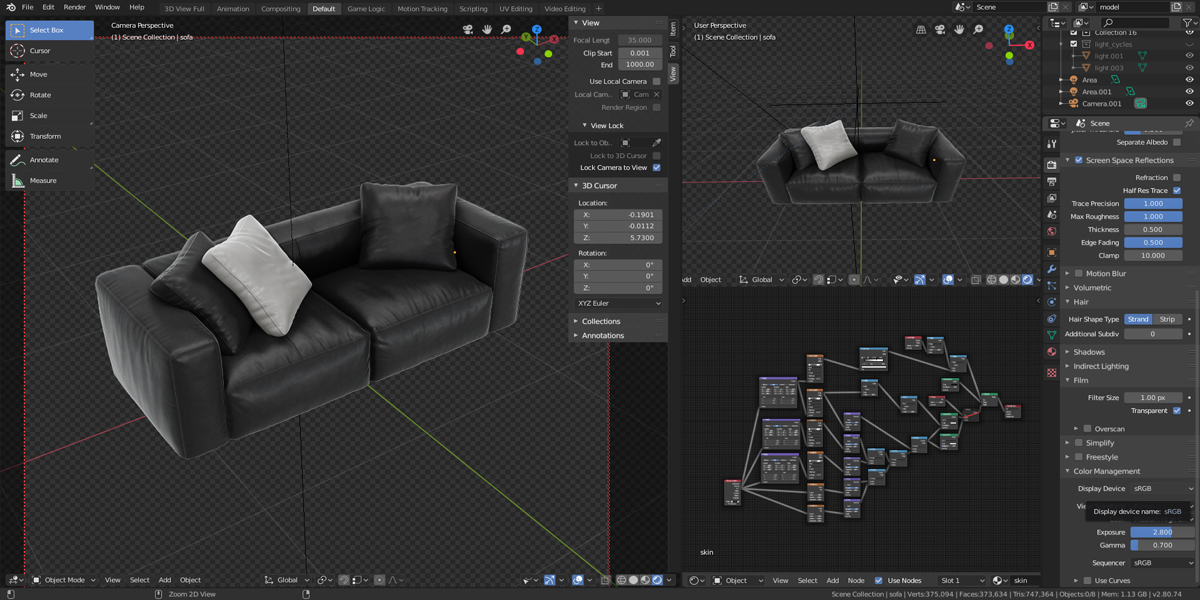
Данный урок записан в версии 2.79, но его можно проходить в любой версии программы Blender т.к. в видео внимание направленно на создание самой 3d модели, а не на разбор инструментов. По этой же причине урок подойдет людям которые имеют базовые навыки владения программой.
Если вам нужен более подробный разбор данной темы, советую вам пройти мой видеокурс.
Моделирование кожаного дивана в программе blender
Вместе с видеоуроком вам будут доступны два файла сцены с 3d моделью.
1 файл – Blender 2.8 + Eevee.
2 файл – Blender 2.79 + Cycles.
Кисть для скульптинга, текстуры и все то, что вам потребуется для работы, будет упаковано в самом файле.
Читайте также:
